URLがクリックされたかすごく簡単に確認する方法
相手に送ったURLがちゃんとクリックされたか知りたい…
そんなことを思ったことはありませんか?
私はわざわざ確認するほどじゃないけど、不安で自分の心がどうも落ち着かないっていうことがいつもあります。
そんなときに便利なサービスがあるんです! Google Analyticsとかあるけど、もっと簡単に取れちゃいます!
こんな時に使えます
- 知り合いに「集合場所ここだから!」って送ったGoogle MapのURL
- SNSに貼るURL
- 得意先に送ったファイルをダウンロードするURL
などのクリックされた回数を知ることができてしまいます。
なにを使うのか
下の画像のような見た目のれっきとしたGoogleさんのサービスです。
Google url shortener
Google url shortenerの使い方
Googleアカウントでログインしていた方があとで履歴が追えて便利です。
右上にログインボタンがあるので、ログインしてからの操作方法で説明します。
クリック数を計りたいURLを貼り付けます
下の画像の赤枠部分にクリック数を計りたいURLを貼り付けて、右側の「Shorten URL」をクリックします。
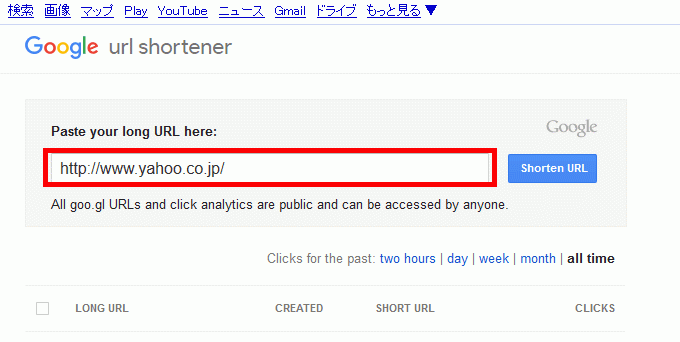
今回はyahooさんのアドレスで実験します。
出てきたURLをコピーします
「Shorten URL」をクリックすると、右側に短縮されたURLとページの画像が出てきます。
右側に出てきたURLをメールやSNSに貼り付けてしまえば、計測の準備は完了です。
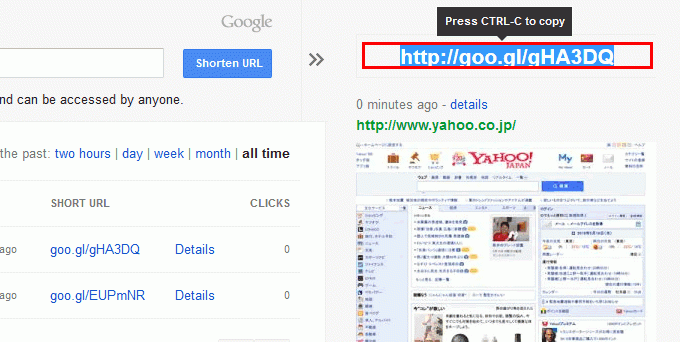
クリック数を計測する
メールやSNSで短縮されたURLを使ってからしばらくしたら、もう一度「Google url shortener」のページに来てみてください。すると、作成した短縮URLの結果が履歴として表示されています。
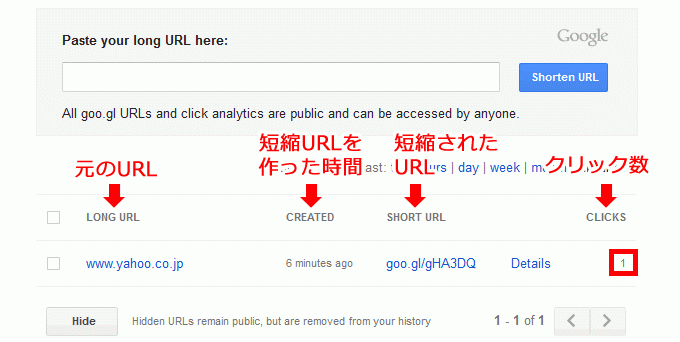
クリック数が「1」増えています。
これは、私が実験のために先ほどの短縮URLをクリックした回数です。単純なクリック数だけなら、この画面だけで、クリック数を計るという目的は達成します。(短縮URLのため、なんらかの機械がアクセスしたという可能性もあります)
クリックの詳細を知る
クリック数の左にある「Details」で詳細を知ることができるので、クリックしてください。画面が縦に長くなってしまうので、分割して説明しますね。
ページ最上部
先ほどの、画面とほとんど変わらない項目が表示されます。
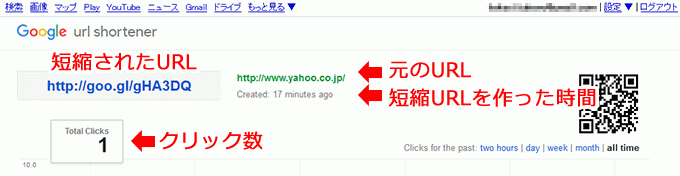
ページ上部の棒グラフ
右上あたりにグラフの単位の切り替えがあります。左から、2時間・日・週・月・すべてになっています。最初の状態では「all time(すべて)」が選択されています。
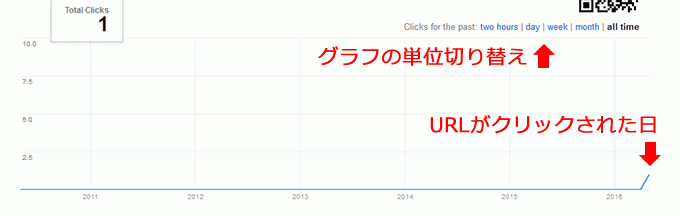
このままでは見づらいので、「two hours(2時間)」に切り替えます。
グラフが上昇している場所にマウスカーソルを乗せると吹き出しが出て、細かい日付と時刻を教えてくれます。下の画像の赤文字の時間にクリックされた、ということになります。確かに、このあたりの時間にクリックした覚えがあります。
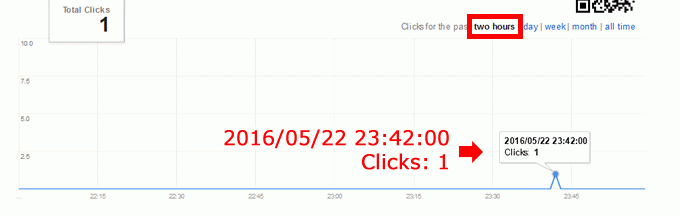
ページ中段
左側が「Reffers」で、経路を表すものらしいですが今回の実験では「Unknown」だったのでGoogleさんから「わかんないよ」と言われたことになります。「どこから来たか」みたいなものだと思います。
右側が「Browsers」で、URLをクリックした人が使っているブラウザです。私はFirefoxでクリックをしたので、Firefoxがでてきています。この他に「Internet ExplorerやChromeやSafari」などが表示されます。
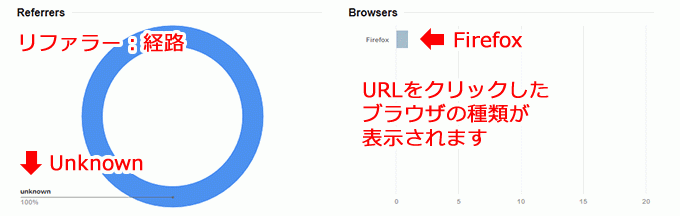
ページ下段
左側が「Countries」でそのまま国です。URLがクリックされた国を表示します。
右側が「Platforms」でWindowsとかMacとかパソコンのOSがでるはずです。(Macで試したことありません。ごめんなさい。)
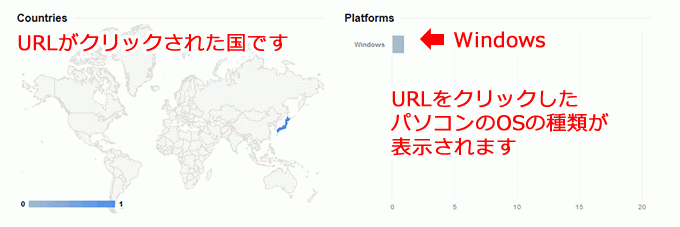
詳細を見ることでURLをクリックした人がいつ見たのか、どのブラウザか、まで出てしまうツールですが、URLを送った相手がクリックしてくれたかの目安になります。
注意書き
- たまに日本の人にしか送ってないのに、外国からクリックされることもありました。おそらく、なんらかの機械が短いURLにランダムでアクセスしてるんじゃないかなーと思います。
- クリックされた回数分カウントされてしまうので、「何人がクリックした」というのを計るのは難しいかもしれませんので、あくまで目安にしてくださいね。
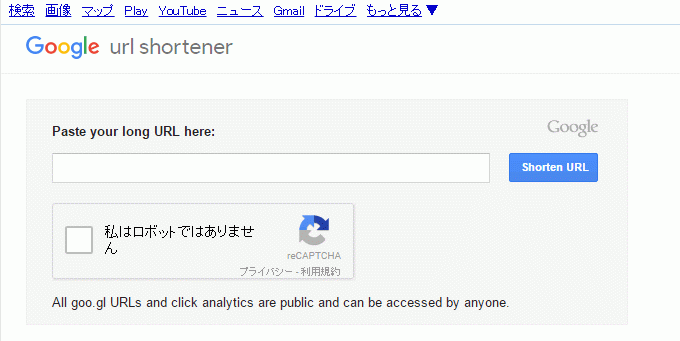

コメントはこちらから